Полученные результаты показывают, что необходимости в разгоне видеокарты (с учетом погрешности) нет. На канале NCIXcom можно посмотреть видео о разгоне видеокарт.
(Решено) Вылеты Arma 3 | Советы 2020
Arma 3 постоянно вылетает в середине игры? Ты не одинок! Об этом сообщают многие игроки. Но хорошая новость в том, что вы можете это исправить .
Оружие 3 неожиданно завершает работу на рабочем столе? Если вы столкнулись с этой раздражающей проблемой, сделайте глубокий вдох и попробуйте решения, приведенные ниже.
Исправления, которые стоит попробовать:
Возможно, вам не придется пробовать их все; просто прокручивайте список, пока не найдете тот, который подходит вам лучше всего.
- Соответствовать минимальным системным требованиям
- Запустите игру от имени администратора
- Завершите ненужные программы
- Обновите графический драйвер
- Измените параметры питания вашего ПК
- Запустите Arma 3 с malloc=system
- Переустановите службу BattlEye
- Переустановите игру и/или Steam
Это руководство было составлено мной на основе собственного опыта, а также на основе информации, которую мне удалось найти в Интернете. Это руководство поможет вам оптимизировать и правильно настроить игру ARMA 3.
Оптимизация системы
- Отключите технологию энергосбережения процессора (C6) для стабильной работы
- Используйте ProcessLasso (или RadeonPro для графических процессоров AMD), чтобы всегда запускать Arma 3 с высоким приоритетом и стабилизировать производительность для ускорения мыши, что позволяет достичь эффекта «1 в 1» при перемещении мыши.
- Использование Razer GameBooster может повысить производительность вашего ПК
- Обновите драйверы видеокарты (AMD || NVIDIA) для повышения производительности.
Общие настройки
Выборка: используйте значение 100%, если у вас нет особой причины для увеличения или уменьшения значения.
Качество текстур (HDD/GPU): High/Ultra. Высокие значения замедляют отрисовку зданий на заднем плане. Настройка Ultra обычно решает эту проблему (!)*
* Примечание переводчика. Если у вас есть SSD, вы, скорее всего, не увидите никакого замедления.
Качество объекта (ЦП/ГП): Высокое/Ультра. На высоких настройках снизит качество прорисовки объектов на фоне, но повысит FPS (!)*
Качество местности (ЦП/ГП): Стандартное/Высокое. Чем выше значение, тем больше выпадение кадров, хотя качество изображения улучшается лишь незначительно (!)*
Качество теней (ЦП/ГП): Отключено/Высокое+. Низкие настройки будут смотреться хуже. Ультра выглядит лучше.
Качество частиц (GPU): низкое или стандартное. Это никак не влияет на производительность.
Качество облака (GPU): Низкое. Эта настройка совершенно бесполезна, если вы не находитесь в полете.
PIP (GPU): Низкий или отключен. Конечно, выглядит лучше прежнего, но съедает много кадров при езде в угоду косметическому эффекту.
HDR (GPU): Низкие настройки обеспечивают наилучшую производительность.
Динамическое освещение (GPU): Низкое или Высокое/Ультра. Не влияет на фпс.
Дальность прорисовки (CPU/HDD/GPU): 1050 — низкое, 1600 — стандартное, 2150 — высокое, 2700 — очень высокое, 3800 — ультра (!)*
Цели (CPU/HDD/GPU): 858 — низкий, 1105 — стандартный, 1353 — высокий, 1601 — отличный высокий, 2097 — ультра (!)*
Тени (GPU): оставьте значение 100 или выключите его.
(!)* — Эти настройки больше всего влияют на производительность
Настройки изображения (Изображение)
Режим просмотра: используйте «полноэкранное окно», если вы записываете; для обычной игры «полноэкранного» режима вполне достаточно.
Разрешение: Используйте максимальное разрешение экрана.
Соотношение сторон: установите в соответствии со спецификациями монитора
Вертикальная синхронизация — установите для этого параметра значение «Отключено», если у вас нет проблем с разрывами или если у вас есть определенный монитор, поддерживающий 60+ кадров в секунду.
Размер интерфейса/Яркость/Гамма: Как вам нравится.
Подсветка (GPU): легкая косметическая подсветка или эффект отражения/блика. Установите значение по вашему выбору.
Дополнительные настройки
Arma3.cfg
Файл находится по следующему пути:
GPU_MaxFramesAhead=4 — этот параметр сглаживает кадры и отзывчивость мыши. Попробуйте варианты с 1 по 4.
GPU_DetectedFramesAhead=0 — этот параметр сглаживает кадры и отзывчивость мыши.
Обновление = 120 — этот параметр улучшает работу вертикальной синхронизации.
Угол обзора
Калькулятор угла обзора для разных разрешений экрана.
Откройте .Arma3profile в папке:
Параметры запуска
Вы можете указать параметры запуска игры в Steam. Для этого зайдите в библиотеку, щелкните правой кнопкой мыши Оружие 3 > Свойства > Установить параметры запуска и введите нужные параметры.
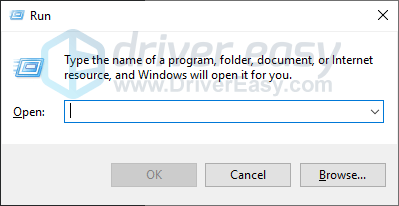
-enableHT — включить технологию Hyper-Threading (список процессоров, поддерживающих эту функцию, можно найти на сайте Intel). Эту опцию можно записать как -cpuCount, но если вам нужны все ядра, используйте -enableHT вместо -cpuCount. Эта команда может помочь сгладить время кадра, задав игре значение, указывающее, сколько ядер и потоков использовать для загрузки.
-malloc= — эта команда позволяет использовать распределитель памяти (подробнее об этой технологии). Значительно влияет как на производительность, так и на стабильность игры (список карт)
-maxMem= — устанавливает значение 2047, потому что Arma 3 по умолчанию использует от 512 МБ до 1535 МБ ОЗУ, поскольку Arma 3 является 32-битным приложением.
*От переводчика: Учтите, что если поставить значение больше 2047, то он просто не сработает и скорее всего вернет все в диапазон 512-1535Мб.
-maxVram= — эта опция сообщит Arma, сколько памяти графического процессора она может использовать. Минимальное значение 128 (на уровне железа).
Максимальное значение, прописанное в программе Arma 3, равно 2047. Все, что выше этого, может привести к непредвиденным ситуациям .
-noCB: отключить несколько ядер. Снижает скорость рендеринга, но устраняет визуальные глюки.
-noSplash: устраняет раздражающее «вступление» при запуске игры.
-world=empty — уменьшает время запуска игры, т.к карта не загружена.
SweetFX, AMD&NVIDIA Colour Saturation
SweetFX — универсальный мод для усиления и изменения визуальной составляющей изображения, совместимый с большинством игровых приложений в DirectX 9, 10 или 11.
SweetFX делает цвета в игре более приятными для глаз. Я рекомендую использовать «LumaSharpen» и «Vibrance» (или, возможно, до 0,60) по умолчанию. Владельцы карт обоих «лагерей» могут использовать конфигуратор SweetFX, чтобы упростить установку и управление SweetFX. Владельцы видеоадаптеров AMD могут использовать RadeonPro, чтобы упростить управление SweetFX (в настоящее время требуется SweetFX 1.5.1).
Аналогичного эффекта можно добиться с помощью параметра «Насыщенность цвета» в драйвере ADM/NVIDIA, если вам неудобно использовать SweetFX. Я использую значение насыщенности 125.
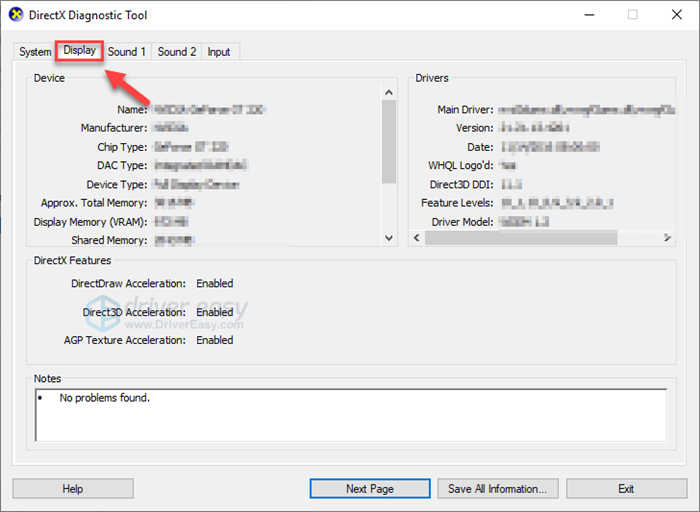
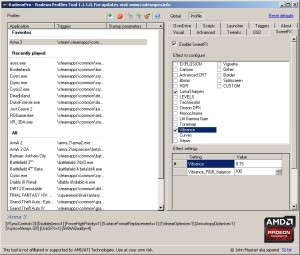
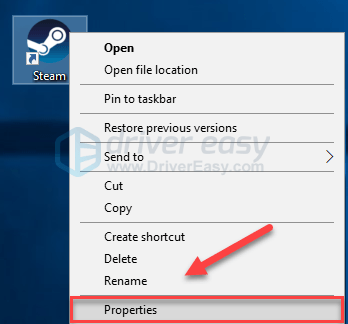
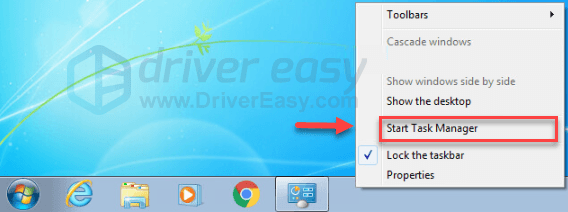
После того, как вы загрузили правильный драйвер для своей системы, дважды щелкните загруженный файл и следуйте инструкциям на экране, чтобы установить драйвер.
О встроенных видеокартах
Если у вас есть игровой ноутбук с видеокартой Nvidia, но пушка зависает, зайдите в панель управления картой и выполните настройки игры, выставив высокую производительность процессора.
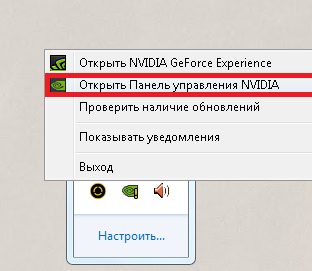
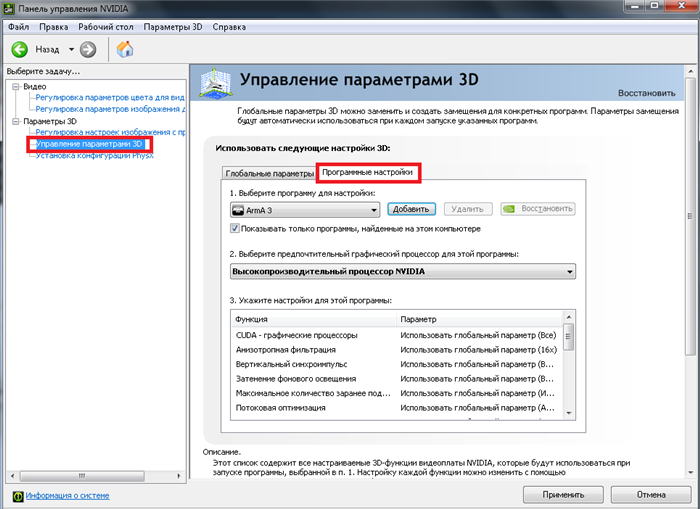
Добавлено: искажение разрешения почти наверняка является проблемой, но на скриншотах этого не видно. В оконном режиме все нормально. Как я могу сделать все нормально и на весь экран?
Обновить драйвера видеокарты, скачать драйвера для ArmA 3
Вне зависимости от того, какая видеокарта стоит в системном блоке, ее драйвера необходимо поддерживать в актуальном состоянии. Поэтому перед запуском ArmA 3 необходимо зайти на сайт производителя и проверить наличие новых драйверов:
После установки драйвера необходимо перезагрузить компьютер, чтобы исключить вероятность сбоя. Также стоит учитывать, что для многих старых видеокарт новые драйвера уже недоступны.
Для некоторых игр производители видеокарт выпускают специально оптимизированные драйвера. Ищите их в разделе новостей ArmA 3; мы обычно пишем о них. Вы также можете проверить веб-сайт производителей видеокарт.
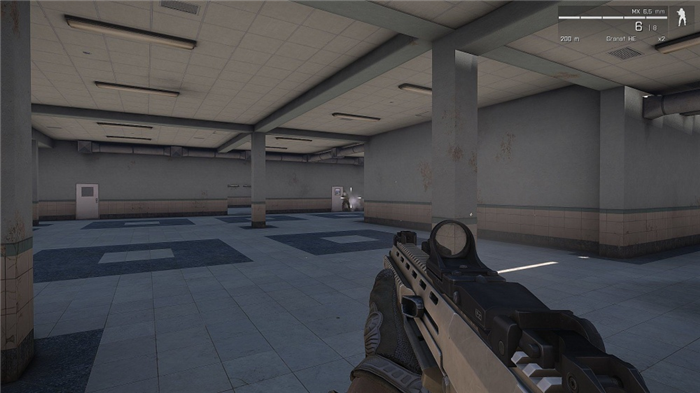
Изменить параметры электропитания
По умолчанию компьютер настроен на сбалансированный режим питания, который, а на некоторых ноутбуках для увеличения времени работы даже настроен на экономию энергии.
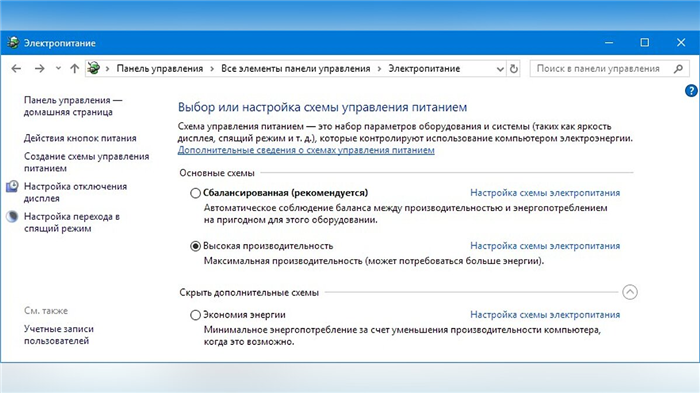
Это мешает компьютеру раскрыть весь свой потенциал в ArmA 3, поэтому первым делом нужно открыть панель управления, которую можно найти с помощью поиска. Затем вам нужно сделать следующее:
- Выбрать режим отображения «Мелкие значки»;
- Нажмите на»;
- На экране найдите опцию «Настройки плана электропитания», нажмите на нее;
- Нажмите «Изменить дополнительные параметры питания»;
- В открывшемся окне найдите выпадающий список;
- Выберите из списка «Высокая производительность»;
- Нажмите кнопку «Применить», затем нажмите «ОК».
При разгоне процессора убедитесь, что он прошел стресс-тестирование на заводских скоростях без перегрева. Если значения достигают ~70 градусов, то для разгона уже жарко.
Уже зарегистрирован? Подпишите здесь.
Похожие публикации
Вижу много вопросов по этой теме от новичков, постараюсь немного прояснить эту тему.
Предположим, вы уже знаете, по каким координатам вам нужно спавнить то или иное здание или объект\животное\бот, с каким углом поворота. Тогда эта тема для вас.
Сразу беру на заметку, способ, который разработчики игры добавили нам в патче 1.15, очень хорошо описал наш друг в сообщении на форуме:
Я рекомендую вам использовать его!
Ниже приведены старые методы.
Если вы оформляли их из модифицированной версии Offline (у Arksenor это называется Offline), то вы получили и нашли код формы:
GetGame().CreateObject(«Land_CementWorks_ExpeditionB», «13251.875000 0.0 3748.525879»).SetOrientation(«-96.000000 0.000000 0.000000»); GetGame().CreateObject(«Land_CementWorks_ExpeditionB», «13254.599609 0.0 3722.703613»).SetOrientation(«-96.000000 0.000000 0.000000»); GetGame().CreateObject(«Land_CementWorks_ExpeditionB», «13257.344727 0.0 3696.718750»).SetOrientation(«-96.000000 0.000000 0.000000»); GetGame().CreateObject(«Land_CementWorks_ExpeditionB», «13260.040039 0.0 3670.984131»).SetOrientation(«-96.000000 0.000000 0.000000»); GetGame().CreateObject(«Land_CementWorks_ExpeditionB», «13262.756836 0.0 3645.180176»).SetOrientation(«-96.000000 0.000000 0.000000″); ПолучитьИгру().СоздатьОбъект(» «13278.399414 0.0 3496.097900»).SetOrientation(«-96.000000 0.000000 0.000000»); Здесь (по примеру из первой строки) 1 значение в скобках — это id здания/объекта, 2 значение — координаты XYZ, разделенные пробелом, 3 — значение поворота примерно в том же формате.
Как это сделать в оффлайне — статья автора Offine:
https://github.com/Arkensor/DayZCommunityOfflineMode/wiki/Add-custom-objects-to-your-server-or-mission
И так, инструкция:
1. Добавьте следующий код в начало файла init.c в ваших mpmissions:
#include «$CurrentDir:mpmissions\dayzOffline.chernarusplus\spawn_buildings.c» 2. Создайте файл spawn_buildings.c в вашей активной папке mpmissions и заполните его следующей информацией.
write_Log(NameBlockLog + » Невозможно создать объект! Записан неверный тип. Info » + InfoLog); >> void Write_Log(строковое сообщение) < Print(String(сообщение)); >3. Откройте созданный нами файл и добавьте в конец файла следующее:
void SpawnAirfeeldBuildings() < SpawnObject("Land_CementWorks_ExpeditionB", "13251.875000 0.0 3748.525879", "-96.000000 0.000000 0.000000"); SpawnObject("Land_CementWorks_ExpeditionB", "13254.599609 0.0 3722.703613", "-96.000000 0.000000 0.000000"); SpawnObject("Land_CementWorks_ExpeditionB", "13257.344727 0.0 3696.718750", "-96.000000 0.000000 0.000000"); >void SpawnKrasnoBuildings() < SpawnObject("Land_CementWorks_ExpeditionB", "13251.875000 0.0 3748.525879", "-96.000000 0.000000 0.000000"); SpawnObject("Land_CementWorks_ExpeditionB", "13254.599609 0.0 3722.703613", "-96.000000 0.000000 0.000000"); SpawnObject("Land_CementWorks_ExpeditionB", "13257.344727 0.0 3696.718750", "-96.000000 0.000000 0.000000"); >Где после void имя функции, а в открытых скобках вызов генерировать здания по указанным координатам.
Например 1 строка:
Land_CementWorks_ExpeditionB — идентификатор здания (тип)
13251.875000 0.0 3748.525879 — координаты в формате XYZ
-96.000000 0.000000 0.000000 — значение поворота в формате XYZ
Обратите внимание: идентификатор здания и координаты в примере неверны и требуют дополнительных модификаций для правильной работы. Координаты не соответствуют названию функции.
4 открываем в MpMissions в папке с вашей активной миссией init.c и перед ЗАКРЫТЫМИ скобками ‘>’ добавляем нужную нам функцию (она спавнится на карте):
SpawnAirfeedBuildings(); 5. Готово, запускаем сервер и в scripts.log вы увидите процедуру генерации ваших построек и посмотрите генерируются они на карте или нет.
Можно конечно написать на карту более готовую к генерации универсальную систему, прочитав конфигурацию из файла, но я думаю это лишнее.
Увеличение карты х2
vitacite опубликовал тему на Mapping, 6 октября 2020 г
Доброе утро товарищи. После успешного портирования карты 2048 на 2048 ProvingGrounds, я решил осуществить свою «детскую мечту» и сделать ее большой ;)))) Для этого я решил для начала ее продублировать.
О проекте S-Platoon
. На нашем сайте вы можете найти множество руководств по установке различных плагинов и скриптов для DayZ EPOCH, DayZCC, а также таких модов, как DayZ Origins, Overpoch, Overwatch, Epidemic и ARMA3: DayZ EPOCH, руководства для ARMA3: Exile, ARMA3: Altis Life , софт для администрирования, античиты и различные программы для упрощения работы с серверами и модами, плагины для карты Чернарусь, Напф и другие, а также вы всегда можете задать свой вопрос в разделе помощи сервера.
Будущее проекта S-Platoon
У нашего проекта большие амбиции и команда портала делает все возможное, чтобы помочь пользователям и не допустить исчезновения идеи. Всем сердцем хотим развиваться и не стоять на месте. Наше отношение, а также дружный коллектив форумчан – это первый шаг и основа для дальнейшей работы и развития.
—> Основное направление проекта — создание автономных серверов DayZ и создание серверов модов DayZ. На нашем сайте вы можете найти множество руководств по установке различных плагинов и скриптов для DayZ EPOCH, DayZCC, а также таких модов, как DayZ Origins, Overpoch, Overwatch, Epidemic и ARMA3: EPOCH, руководства для ARMA3: Exile, ARMA3: Altis Life, софт для управления, анти-читинг и различные программы для упрощения работы с серверами и модами, плагины для карты Чернарусь, Напф и другие, а также вы всегда можете задать свой вопрос в разделе помощи сервера.
Будущее проекта S-Platoon
У нашего проекта большие амбиции и команда портала делает все возможное, чтобы помочь пользователям и не допустить исчезновения идеи. Всем сердцем хотим развиваться и не стоять на месте. Наше отношение, а также дружный коллектив форумчан – это первый шаг и основа для дальнейшей работы и развития.
IpsZona.ru Полное или частичное копирование материалов запрещено. По вопросам согласованного использования материалов сайта обращайтесь к Администрации через форму обратной связи.
DayZ, ArmA 2, ArmA 3 и Bohemia Interactive являются товарными знаками Bohemia Interactive. Все торговые марки, логотипы, используемые на сайте, и авторские права являются собственностью их соответствующих владельцев.
После установки драйвера необходимо перезагрузить компьютер, чтобы исключить вероятность сбоя. Также стоит учитывать, что для многих старых видеокарт новые драйвера уже недоступны.
Arma 3 как увеличить дальность прорисовки
Насколько я понимаю, в сетевых миссиях настройка видимости по умолчанию находится где-то между 1000 и 2000 м (может быть, даже меньше). Почему так происходит, если у меня в настройках видео стоит 7500 м, я так и не понял.
Я нашел команду setviewdistance, которая устраняет эту проблему, но оказывается, что она устанавливает диапазон для всех игроков.
Как поставить разную дальность видимости для каждого управляемого блока, ведь не у всех друзей мощные компьютеры, а если поставить меньше, то и другим не хватит, потому что компьютер тянет на максимум, вот и получается, что всем не комфортно.
Я установил разные диапазоны для всех, но это не работает, он устанавливается в соответствии с последней командой, введенной всеми игроками
Тестовый стенд
Вот мои характеристики ПК для ARMA 3
- Кузов: Antec триста два
- Холодильник: Noctua NH-D14
- Контроллер вентилятора: BitFenix Recon
- Вентиляторы: 3 Noctua NF-P12 PWM, 1 Antec TwoCool, 1 Noctua NF-A14 PWM
- Графический процессор: 1xNoctua NF-P12 PWM
- Дисплей: Samsung Sync Master 2333
- Клавиатура: Razer BlackWidow Ultimate
- Наушники: Plantronics GamCom 780
- Мышь: игровая мышь Logitech G402 Hyperion Fury FPS
- Коврик для мыши: Razer Vespula
- Динамики: Logitech X-230
Решения от Fred41
tbbmalloc для Arma 3
tbbmalloc для Arma 3 — это модифицированная экспериментальная версия аллокатора строительных блоков потоков Intel, которая потенциально должна увеличить производительность в игре. Системные требования: 64-разрядная операционная система и не менее 8 ГБ оперативной памяти. С этим модом мне удалось добиться прироста 5-7 FPS в ArmA3Mark.
Обращаю ваше внимание на то, что вы можете не заметить какого-либо увеличения, если играете в мультиплеере, потому что его FPS также зависит от сервера + это очень экспериментально и может привести к вылетам игры.
В предыдущем пункте руководства я уже публиковал список аллокаторов. На данный момент, если не ошибаюсь, самый актуальный tbb4malloc_bi. Все перечисленные мапперы находятся в папке с игрой. Вам просто нужно выбрать лучший для вас.
В конце повторюсь, что производительность мультиплеера также сильно зависит от производительности сервера, поэтому результаты могут отличаться.
Оптимизация ArmA 2
В этой статье описывается, как настроить компьютер и ArmA 2 для комфортного и стабильного игрового процесса в ArmaProject.
Важно уяснить для себя приоритет игровых настроек: гораздо важнее как можно раньше заметить противника на любом расстоянии и иметь стабильно высокий fps для быстрой реакции на внезапное появление врага. Красота графики в этом случае отходит на второй план.
Прежде чем менять настройки в игре, необходимо правильно установить и настроить свой лаунчер. Для этого в Arma 2 Addons Manager/Launcher вам необходимо установить правильные галочки и значения согласно характеристикам вашего компьютера, чтобы игра могла использовать максимум ресурсов.
Настройки видео в самой игре

Настройки видео нужно выставлять с упором на максимальную дальность видимости, а также максимальный и стабильный fps. Только после этого следует думать о красоте образа.
Для начала стоит выставить правильные «Разрешение интерфейса» и «Разрешение 3D». Они должны быть одинаковыми и равными разрешению вашего монитора, а также правильно выставленному «Формат экрана». Большинство современных мониторов имеют разрешение 1920 x 1080 с соотношением сторон 16:9
Обязательные изменения:
- Качество текстуры — влияет на расстояние прорисовки и размытие текстуры. Установите его на «V. High».
- Качество предмета: влияет на радиус действия и качество отображения любого предмета (пехоты, снаряжения, камней, деревьев, зданий). Установите его на «V. High».
- Постобработка: Размывает изображение при повороте камеры. Крайне неудобная и неприятная вещь. Деактивировать.
- Качество теней: влияет на форму теней любого объекта: в «Нормальном» у автомобиля будет прямоугольная тень, в «Очень высоком» — проработанная тень. Тени могут не отключаться из-за настроек сервера, на FPS они мало влияют, но улучшают видимость, поэтому ставим «Very High» или отключаем.
- Сглаживание: сглаживает различные текстуры, делая прозрачное дерево громоздким. Падает FPS и ухудшается видимость. Деактивировать.
- Vsync (вертикальная синхронизация): синхронизирует частоту кадров в игре с максимальной частотой кадров на мониторе. Иногда это позволяет избежать разбиения кадра на несколько частей (горизонтальные линии, по бокам от которых — разные кадры). Индивидуальная конфигурация. Если у вас с этим проблемы — включите, если нет — выключите.
- Видеопамять – устанавливает объем используемой видеопамяти. Вам нужно выставить VRAM в лаунчере согласно вашей видеокарте (2047) и в игре «По умолчанию», т.к. «Очень громко» не использует полную громкость (в игре не загружаются некоторые текстуры).
Дополнительные изменения:
- Анизотропная фильтрация — улучшает текстуры на наклонных поверхностях. FPS съедает не много, но и ощутимых прибавок не дает.
- PPAA — сглаживание текстур. Улучшает графику, обзорность — нет. Фпс не сильно падает. Нужно ставить в соответствии с вашей видеокартой.
- ATOC — Улучшает текстуры выбранных объектов. Показывается индивидуально. На максимальных настройках это может сильно повлиять на фпс.
- Качество HDR: улучшает качество солнечного света. В любой обстановке это может иногда ослепить вас.
- Качество местности: улучшаются текстуры травы и т д. Чем ниже, тем лучше видимость.
Аппаратная часть
Важнейшим ресурсом для оружия является процессор. Тут все просто: чем больше производительность на ядро, тем больше FPS и стабильность в руке. Игра не оптимизирована под процессоры AMD старшего поколения (до Ryzen), поэтому FPS на них обычно в 2 раза ниже, чем у того же Intel. Идеальным процессором для Arma будет любой современный Intel или Ryzen (предпочтительно 3600+, так как производительность на ядро увеличилась в 3-м поколении).
Многие заблуждаются, что настройки видео оружия и количество fps напрямую зависят от видеокарты, но это совсем не так. Собственно процессор решает, а видеокарта отвечает за поддерживаемое разрешение и расширенные настройки типа сглаживания, атоса, портоса и арамиса. В arma 2 у видеокарты довольно много обязанностей, и она не сильно нагружает, если не ставить все на максимум. В Arma 3 добавлено множество дополнительных настроек, которые немного нагрузят видеокарту, но если ваша видеокарта серии Nvidia 6-7-9+ или эквивалентная «radeon», то этого вам будет достаточно, чтобы максимизировать настройки с соответствующим процессором.
Чем выше скорость чтения/записи, тем быстрее загружается игра, тем быстрее загружаются текстуры. Это оказывает минимальное влияние на FPS, но время от времени загрузка замедляется. Соответственно, если вы готовы отказаться от первого и вас не беспокоят пятнистые текстуры во время загрузки, то HDD — ваш выбор, а если нет — добро пожаловать в наш клуб владельцев SSD.
В ARMA 3 SSD важнее. Здесь многие текстуры слишком быстро выгружаются из памяти и увеличиваются запросы к диску. Если у вас на жестком диске есть игра, вы наверняка будете испытывать фризы или зависания при резком изменении объектов в поле зрения (достаточно будет резко повернуться).
С оперативной памятью у Arma довольно интересная история. В arma 2 можно использовать максимум до 2 Гб памяти, которая активируется ярлыком или любым обычным лаунчером (по умолчанию используется 512 Мб). По опыту можно сказать, что она достигает 2 гигабайт только в самых адских партиях чернорусов, когда задержки появляются по другим причинам. В arma 3 ограничение установлено на 32 ГБ, что дает разработчикам уникальную возможность поиграть с утечками памяти. Стоит помнить, что при перегрузке оперативной памяти или файла подкачки все на компьютере начинает лагать. В этом случае придется закрыть все лишнее (браузер, торренты, другие игры и т.д.) или сильно ограничить Arma 3 по объему выделенной памяти, хотя в систему она должна влезать и без нее. Более того,Оперативная память имеет такую характеристику, как частота и тайминги, но определить явный прирост FPS в конкретной игре можно только с помощью тестов.
Другие компоненты, такие как материнская плата, блок питания, система охлаждения и т д., напрямую зависят от основных компонентов.
- Процессор Intel i5/i7 3/4/6/7k+ или AMD Ryzen 1600+ (предпочтительно 3600+)
- Видеокарта Nvidia 650+ или аналогичная Radeon
- SSD 120GB (для оружия + Windows) / 240GB+ (для оружия 2/3 + Windows + дополнительное место + большая скорость)
- Оперативная память 8 ГБ+ 1333 МГц+
- И соответствующие аксессуары к ним.
Сервер FPS
Так же стоит добавить, что на руке много показателей: фпс, фризы, синхронизация всего; в любом случае, это в основном зависит от сервера (есть такие понятия, как серверный и клиентский fps), что означает, что независимо от того, насколько продвинуто ваше оборудование, оно не поднимет fps до небес, потому что рано или поздно вы столкнетесь с определенным сервером крыши. FPS сервера зависит от мощности процессора и его загрузки, а это: остров, миссия — количество и качество скриптов, частота опроса между клиентом и сервером, количество таких объектов как машин, зданий, сооружений, предоставленных мапмейкером, качество сборки плагинов (их конфликты, баги, спам и т.д.), количество игроков в поле зрения, количество горящих объектов, дыма,взрывы и т д.








